
Turinys:
- Autorius John Day [email protected].
- Public 2024-01-30 10:48.
- Paskutinį kartą keistas 2025-01-23 14:59.




1) lengva.
2) paprasta.
3) naminis.
4) nešiojamas.
5) kišeninio dydžio kompiuteris.
Seni kompiuteriai. man įdomu, kaip paleisti „shirink onefrom“iš senojo kompiuterio ir jį paleisti.
Bet kaip ?
1 žingsnis: seni dalykai

1970 m. Monitorius dažniausiai buvo 50 x 50 x 70 cm, ir „Apple“] [dažniausiai yra 10 x 50 x 85 cm.
Taigi, aš turiu jį sumažinti iki 0,5 x 2,5 x 4,2 cm.
y., galėčiau naudoti tą arduino, kuris tada yra „nano“!
2 žingsnis: medžiaga


1) arduino nano x 1
2) USB kabelis x 1
3) mini monitorius x 1
4) AAA vatas. x 2
3 žingsnis: prototipas su UNO
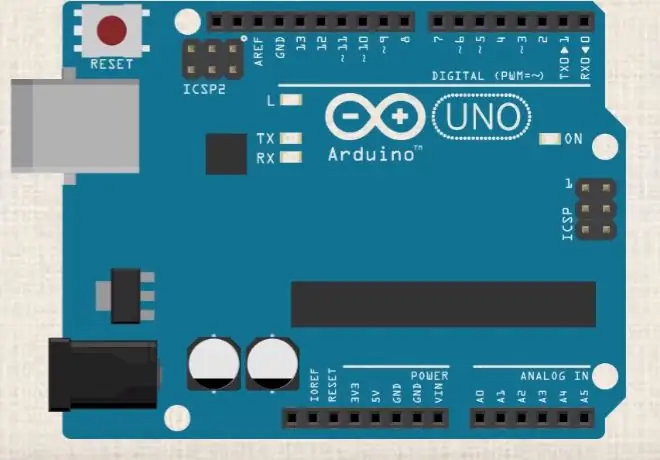
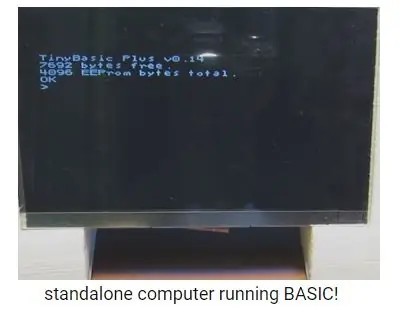
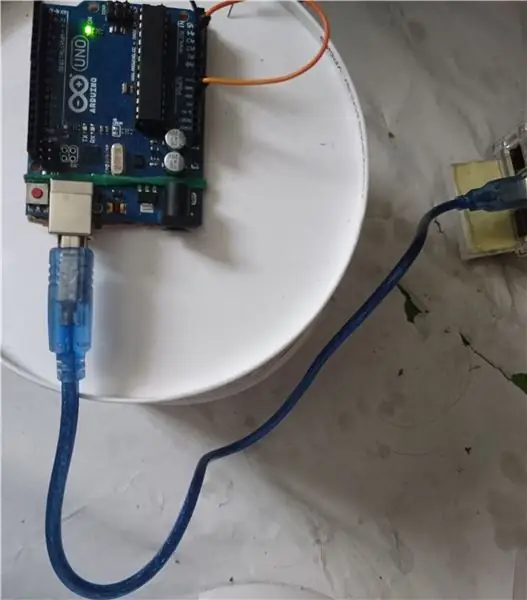
1) Pirmiausia įdiegiu arduino į savo RPi3.
2) ir aš įdiegiu „Tiny BASIC“į UNO kabeliu.
3) BASIC valdymas per COM naudojant USB kabelį.
4 veiksmas: įdiekite BASIC Form Arduino IDE
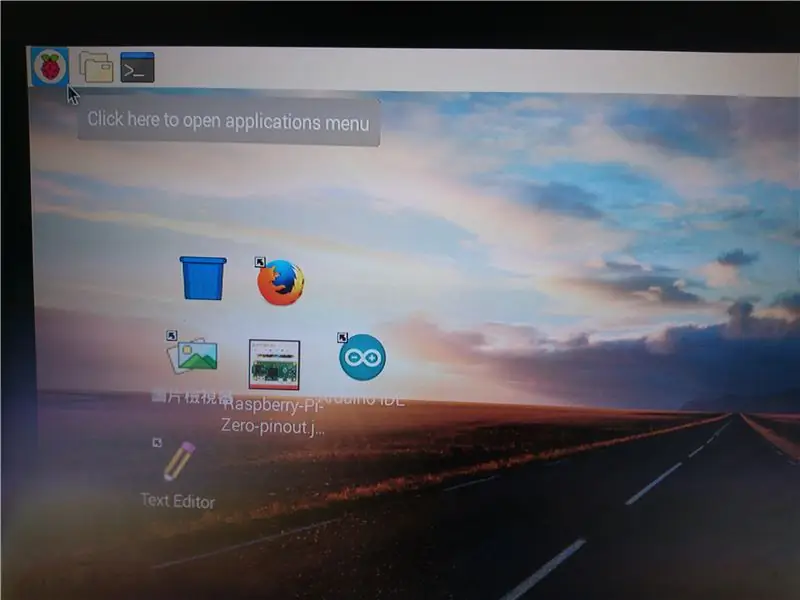

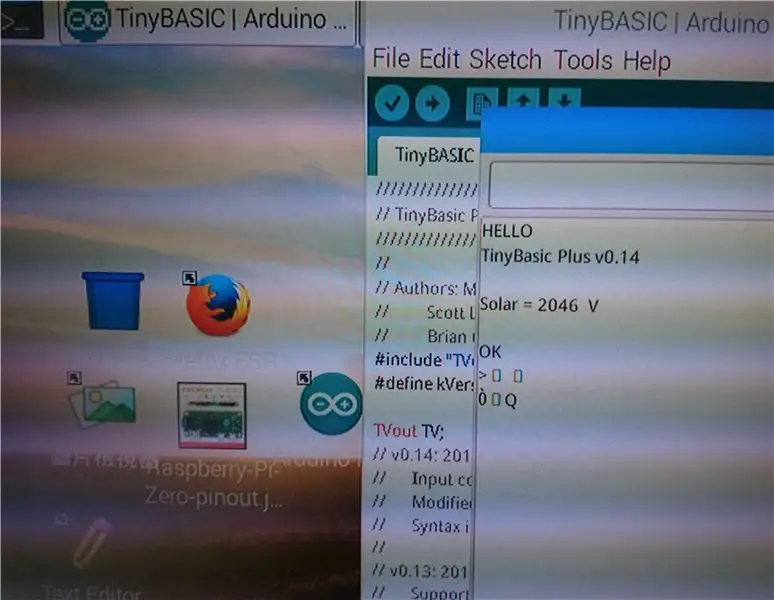
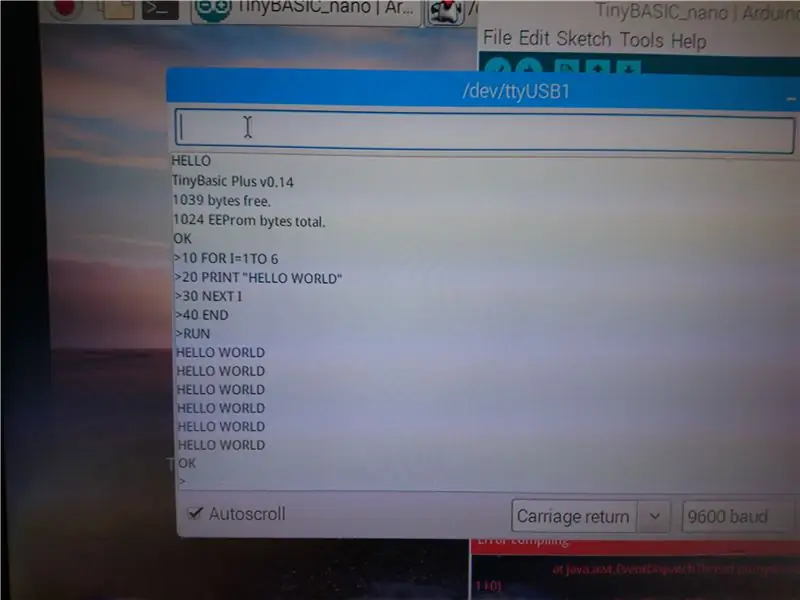
1) įkrova iš RPi3.
2) prijunkite arduino USB kabeliu.
3) įdiekite „TinyBasic v0.14“.
4) nuotoliniu būdu valdykite BASIC iš arduino iš IDE COM.
5) parašykite tokią programą kaip „Apple“] [.
KODAS:
10, kai i = nuo 1 iki 6
20 spausdinimas „HELLO WORLD“
30 sekantis I.
40 pabaiga
5 veiksmas: KODAS:

6 žingsnis: bandomasis paleidimas
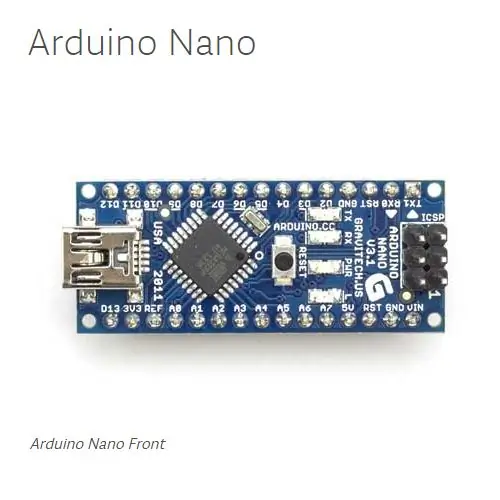
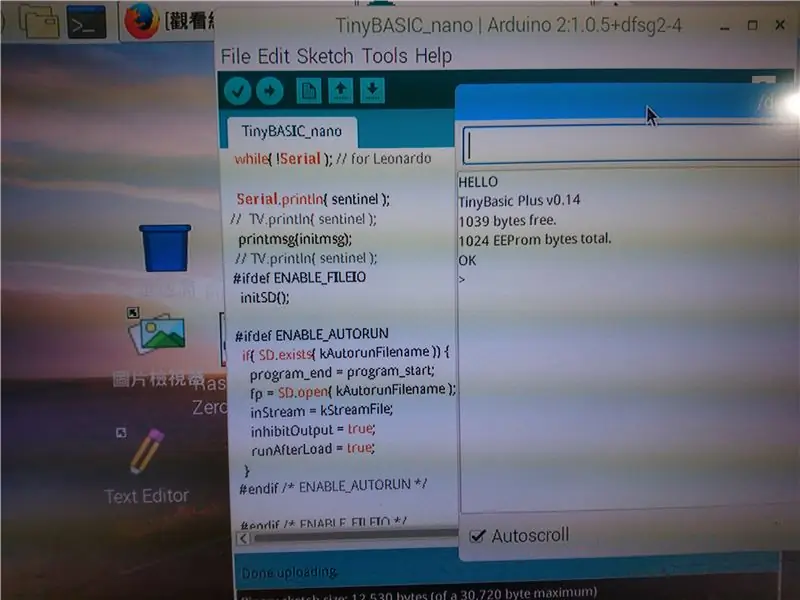
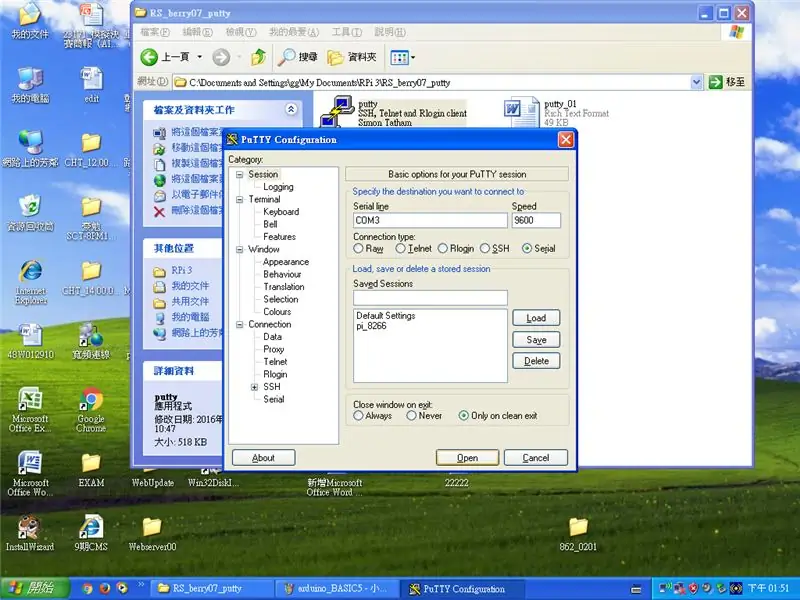
0) išardykite RPi3.
1) RUN glaistas sudaro nuotolio sąsiuvinį.
2) atidarykite „nano“(„TinyBASIC“) su serijiniu COM3 (mano atveju).
3) jis reaguos į „HELLO“ir „TinyBasic Plus v0.14“bei atlaisvins lusto atmintį.
4) parašykite BASIC skaitymą iš mano saulės kolektoriaus !!
7 žingsnis: ATLIKTA


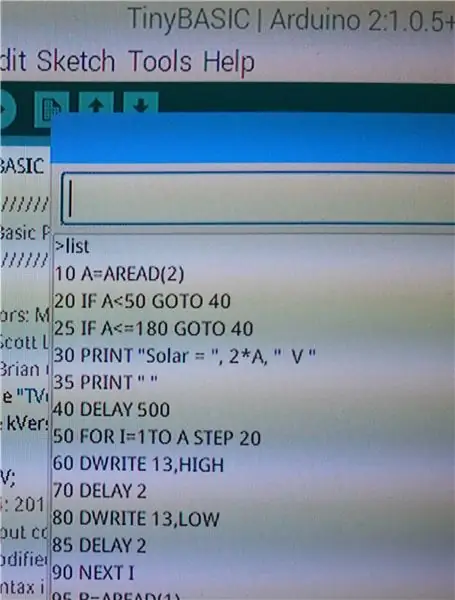
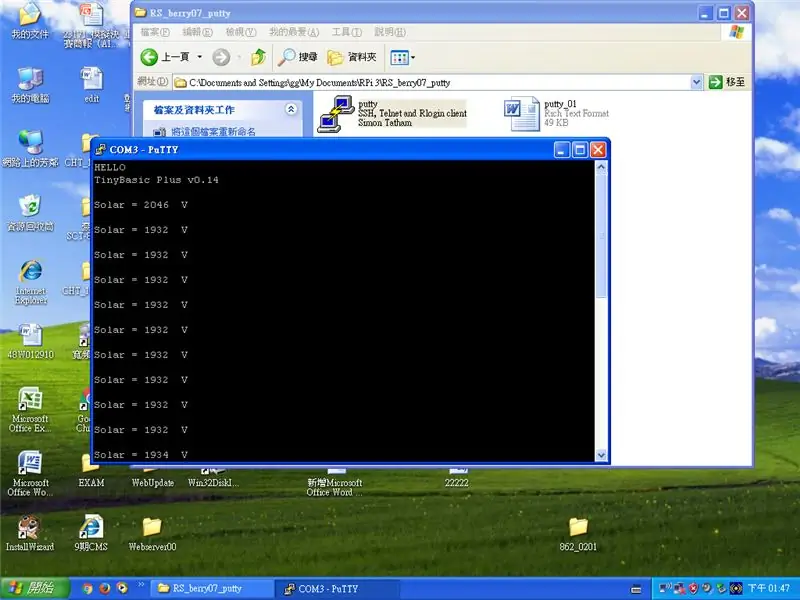
Aš rašau PAGRINDINĘ programą, kad galėčiau perskaityti savo saulės kolektorių !!
galite parašyti savo. (atsiprašau už saulės įtampos nuotrauką, kuri buvo nufotografuota patalpoje)
ps: galite naudoti komandą „ESAVE“, kad išsaugotumėte savo programą
EEPROM jūsų luste ir jokios pelės klaviatūros nereikėjo paleisti ir paleisti!
(mano atveju jis automatiškai įsijungs ir nuskaitys įtampą be klaviatūros)
PASILINKSMINK !!
Rekomenduojamas:
„Raspberry Pi“7 colių jutiklinio ekrano planšetinis kompiuteris: 15 žingsnių

„Raspberry Pi 7“jutiklinio ekrano planšetinis kompiuteris: ši instrukcija parodo, kaip sukurti įkraunamą ličio jonų bateriją, įkrautą „Raspberry Pi“jutiklinį planšetinį kompiuterį. Šis projektas buvo atrastas „Adafruit.com“ir instrukcijoje išsamiai aprašoma, kaip atkurti šį projektą. Ši instrukcija
Mažas medinis nešiojamas kompiuteris: 7 žingsniai (su nuotraukomis)

Mažas medinis nešiojamasis kompiuteris: neseniai buvau MakersCentral Anglijoje ir aplankiau @pimoroni prekystalį ir pasiėmiau 4 " jutiklinis ekranas „Raspberry pi“, vadinamas „HyperPixel 4.0“. Tai 800x480px 4 " kelių jutiklių ekranas. Galvoji apie projektą, kad galėtum jį greitai panaudoti
Mažas ir pigus kišeninis kompiuteris, kurį galima užprogramuoti bet kur: 5 žingsniai

Mažas ir pigus kišeninis kompiuteris, kurį galima užprogramuoti bet kur: Galite paversti „CardKB“į kišeninį kompiuterį! Užpildykite „CardKB“kišeninį kompiuterį naudodami „ArduinoBaisc“, „CardKB“, „I2C OLED“ekraną. Kadangi BASIC naudoja „ArduinoBasic“(https://github.com/robinhedwards/ArduinoBASIC), jis palaiko beveik visas įprastas funkcijas, tokias kaip
Naujovinimas-7 colių planšetinis kompiuteris, įdiegtas „My '14 Cruze“: 6 žingsniai

Atnaujinimas-7 colių planšetinis kompiuteris, įdiegtas „My '14 Cruze“: tai pamoka, pagrįsta instrukcijomis, kurias vartotojas Thorpee pateikė šioje temoje „Cruze Talk“forumų svetainėje. Akivaizdu, kad ši pamoka sukasi apie konkrečią transporto priemonių seriją. Tačiau aš rašau Tai yra vadovas visiems, kurie bando
„MacBook“planšetinis kompiuteris arba „pasidaryk pats“„Cintiq“arba „Homebrew“planšetinis kompiuteris „Mac“: 7 žingsniai

„MacBook“planšetinis kompiuteris arba „pasidaryk pats“„Cintiq“arba „Homebrew“„Mac“planšetinis kompiuteris: labai įkvėptas „c4l3b“instrukcijos, kurią, savo ruožtu, įkvėpė bongofish, nusprendžiau išbandyti tą patį savo „Core 2 Duo MacBook“. Žingsniai buvo pakankamai skirtingi, todėl maniau, kad pateisinamas atskiras nurodymas. Taip pat
